'>

إذا كنت قد حصلت على كلمة المرور لشبكة لاسلكية وترغب في ذلك قم بتوصيل WiFi على جهاز الكمبيوتر الذي يعمل بنظام Windows 7 ، اتبع الخطوات أدناه لتوصيل WiFi بسرعة وسهولة!
اتبع هذه الخطوات
- تأكد من أن جهاز الكمبيوتر الخاص بك يحتوي على محول لاسلكي
- إذا كنت تستخدم جهاز كمبيوتر محمول ، فتأكد من تشغيل مفتاح WiFi
- قم بتوصيل WiFi في Windows 7 (أجهزة الكمبيوتر المحمولة وأجهزة الكمبيوتر المكتبية)
الخطوة 1: تأكد من أن جهاز الكمبيوتر الخاص بك يحتوي على محول لاسلكي
يمكن لمعظم أجهزة الكمبيوتر المحمولة الاتصال بشبكة WiFi ، ولكن قد لا تتمكن بعض أجهزة كمبيوتر سطح المكتب من استخدام الشبكة اللاسلكية. من أجل الاتصال بشبكة WiFi ، تأكد من أن جهاز الكمبيوتر الخاص بك يحتوي على محول لاسلكي. للتحقق من ذلك ، يمكنك:
- انقر على بداية زر ، اكتب مدير الجهاز في مربع البحث ، وحدد مدير الجهاز .

- وسعت محولات الشبكة ، وتحقق مما إذا كان هناك أي جهاز به الكلمات محول الانترنت اللاسلكي أو واي فاي كاسمه. إذا كان الأمر كذلك ، فاتبع الخطوات أدناه لتوصيل WiFi في Windows 7. إذا كان جهاز الكمبيوتر الخاص بك لا يحتوي على محول لاسلكي ، فستحتاج إلى استخدام الشبكة السلكية.

الخطوة 2: إذا كنت تستخدم جهاز كمبيوتر محمول ، فتأكد من تشغيل مفتاح WiFi
على الكمبيوتر المحمول ، يوجد عادةً مفتاح أو زر للاتصال بشبكة WiFi. لتوصيل WiFi على الكمبيوتر المحمول الخاص بك ، يجب عليك تشغيل مفتاح WiFi.
قد يكون المفتاح على الجانب الأمامي أو الأيسر أو الأيمن من الكمبيوتر المحمول.

افصل كابل الشبكة ، وهو خاص بالشبكة السلكية ، وإذا تم تشغيل مفتاح WiFi ، فيجب أن يظهر رمز WiFi أسفل يمين الشاشة كما يلي:
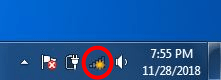
الخطوة 3: توصيل WiFi في Windows 7 (أجهزة الكمبيوتر المحمولة وأجهزة الكمبيوتر المكتبية)
- انقر فوق رمز الشبكة على الجانب الأيمن من شريط المهام ، وانقر فوق الشبكة اللاسلكية التي تريد الاتصال بها. إذا كنت تريد إعادة الاتصال تلقائيًا بهذه الشبكة في المرة التالية التي تبدأ فيها تشغيل جهاز الكمبيوتر الخاص بك في نفس المكان ، فحدد المربع المجاور اتصل تلقائيا . ثم انقر فوق الاتصال زر.

- أدخل كلمة مرور WiFi الخاصة بك ، وانقر فوق حسنا . يجب أن يتذكر جهاز الكمبيوتر الخاص بك كلمة المرور الخاصة بك من الآن فصاعدًا.

هناك طريقتان لتحديث برنامج تشغيل المحول اللاسلكي: يدويا و تلقائيا .
قم بتحديث برنامج تشغيل المحول اللاسلكي يدويًا - يمكنك تحديث برنامج التشغيل يدويًا بالانتقال إلى موقع الشركة المصنعة للجهاز ، والبحث عن أحدث برنامج تشغيل للمحول اللاسلكي. ولكن إذا اتبعت هذا الأسلوب ، فتأكد من اختيار برنامج التشغيل المتوافق مع رقم الطراز الدقيق لجهازك وإصدار Windows الذي تستخدمه.
أو
قم بتحديث برنامج تشغيل المحول اللاسلكي الخاص بك تلقائيًا - إذا لم يكن لديك الوقت أو الصبر أو مهارات الكمبيوتر لتحديث برنامج التشغيل يدويًا ، يمكنك بدلاً من ذلك القيام بذلك تلقائيًا باستخدام سهولة القيادة . لا تحتاج إلى معرفة النظام الذي يعمل به جهاز الكمبيوتر الخاص بك بالضبط ، ولست بحاجة إلى المخاطرة بتنزيل برنامج التشغيل الخاطئ وتثبيته ، ولا داعي للقلق بشأن ارتكاب خطأ عند التثبيت. برنامج Driver Easy يتولى كل شيء.
- تحميل وتثبيت برنامج Driver Easy.
- قم بتشغيل Driver Easy وانقر فوق إفحص الآن . سيقوم Driver Easy بعد ذلك بفحص جهاز الكمبيوتر الخاص بك واكتشاف أي مشكلات في برامج التشغيل.

- انقر تحديث بجوار أي أجهزة تم الإبلاغ عنها لتنزيل الإصدار الصحيح من برامج التشغيل الخاصة بها تلقائيًا ، ثم يمكنك تثبيتها يدويًا. أو انقر فوق تحديث الجميع لتنزيلها وتثبيتها جميعًا تلقائيًا. (هذا يتطلب نسخة للمحترفين - سيُطلب منك الترقية عند النقر تحديث الجميع . تحصل على الدعم الكامل وضمان استرداد الأموال لمدة 30 يومًا.)

- أعد تشغيل الكمبيوتر وتحقق مما إذا كان جهاز الكمبيوتر الخاص بك قادرًا الآن على الاتصال بشبكة WiFi.
إذا كنت بحاجة إلى مساعدة ، يرجى الاتصال فريق دعم Driver Easy في support@drivereasy.com .
نأمل أن يساعدك هذا.
إذا كان لديك أي سؤال أو اقتراح ، فالرجاء ترك تعليق أدناه.






![[ثابت] زووم الكاميرا لا تعمل | دليل 2021](https://letmeknow.ch/img/graphic-issues/72/zoom-camera-not-working-2021-guide.jpg)
![[ستجد حلا] كيفية إصلاح فقدان حزمة الخلاف](https://letmeknow.ch/img/knowledge/79/how-fix-discord-packet-loss.png)
![[Fix 2022] Fehler WOW51900319 في World of Warcraft auf PC](https://letmeknow.ch/img/other/25/fehler-wow51900319-world-warcraft-auf-pc.png)
![[إصلاح 2022] ورقة رمز خطأ Apex Legends](https://letmeknow.ch/img/knowledge/19/apex-legends-error-code-leaf.png)
![[تم الإصلاح] 6 إصلاحات لـ Street Fighter 6 Crashing على جهاز الكمبيوتر 2023](https://letmeknow.ch/img/knowledge-base/29/fixed-6-fixes-for-street-fighter-6-crashing-on-pc-2023-1.png)
![[تم الإصلاح] مشكلة WOW Screen Flicker](https://letmeknow.ch/img/knowledge/50/wow-screen-flickering-issue.jpg)
